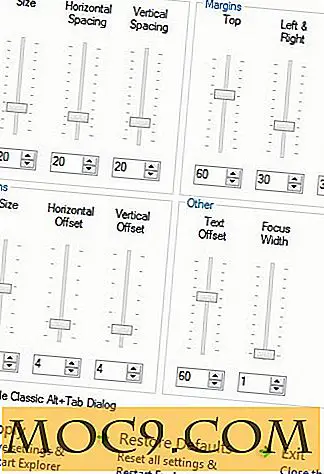5 Tips en trucs voor Firefox Voor Android moet je iets weten
De standaardwebbrowser op uw Android-apparaat is Chrome, wat voor de meesten van u alles is dat u ooit nodig zult hebben. Het is een geweldige browser, maar er moet een geval worden gemaakt dat dit niet de beste optie is. Afgezien van het feit dat veel mensen zichzelf niet willen vastgrijpen aan het relatief snoopy ecosysteem van Google, hebben verschillende benchmarks aangetoond dat Firefox feitelijk sneller is dan Chrome.
Als je al profiteert van Mozilla's snelle browser, bekijk dan deze vijf tips en trucs om de ervaring nog beter te maken.
1. Direct zoeken met behulp van alternatieve zoekmachines
Net als in Chrome, kunt u dingen waar u naar wilt zoeken intypen in de adresbalk boven aan Firefox om ernaar te zoeken met behulp van de standaardzoekmachine (in dit geval Google). Maar een handige functie van Firefox is dat terwijl u typt waarnaar u wilt zoeken, de pictogrammen voor verschillende andere zoekmachines en sites (Yahoo, Duck Duck Go, Wikipedia, Amazon enzovoort) net boven het toetsenbord verschijnen, en u hoeft slechts op een ervan te tikken nadat u uw gegevens hebt ingevoerd om in plaats daarvan op die plaatsen te zoeken.

2. Niet volgen
Firefox is trots op het uitkijken naar uw privacy en was de eerste browser die een "Do Not Track" -optie implementeerde (hoewel de meeste browsers dit nu hebben). Of het werkt of niet, is afhankelijk van hoe individuele sites erop reageren en als het wel werkt, betekent dit in feite dat sites uw activiteit op andere sites niet kunnen volgen om u te targeten met advertenties, op maat gemaakte inhoud enzovoort.
Om "Do No Track" in Firefox in te schakelen, tikt u in de rechterbovenhoek op het menupictogram -> Instellingen -> Privacy en vervolgens op "Niet volgen".

3. Synchroniseer Firefox over verschillende apparaten
Alleen omdat Firefox niet allemaal is gekoppeld aan uw Google-account betekent nog niet dat u het niet naadloos kunt gebruiken tussen meerdere apparaten: u hebt toegang tot dezelfde bladwijzers, opgeslagen wachtwoorden en browsegeschiedenis. Om dit te doen, moet u een Firefox-account maken. (Om dit in Android te doen, tikt u op het "Firefox-menupictogram -> Instellingen" en daarna op "Aanmelden" bovenaan en volgt u de instructies om een account aan te maken.)
Zodra u dit hebt gedaan, wordt u op uw Android-apparaat aangemeld bij Firefox en worden uw gegevens gesynchroniseerd tussen alle apparaten waarop u bent ingelogd op uw Firefox-account.

4. Gebruik leeslijst om artikelen offline te lezen
Er zijn veel apps waarmee u offline kunt lezen, maar waarom zou u zich ermee bemoeien als u het gewoon via uw browser kunt doen? Wanneer u een artikel leest (dit werkt niet op homepages), ziet u een klein boekpictogram aan de rechterkant van uw adresbalk. Tik erop om in Reader View te gaan en de pagina zal het formaat veranderen in een meer mobielvriendelijke versie.
Tik vervolgens op het menupictogram in de rechterbovenhoek en vervolgens op het sterpictogram om het artikel op te slaan in uw leeslijst. Dit artikel staat nu in uw offline leeslijst. Tik om toegang te krijgen op het menupictogram en vervolgens op Bladwijzers.

5. Maak een hoofdwachtwoord
Als andere mensen uw Android-apparaat gebruiken of als u alle opgeslagen inloggegevens en wachtwoorden in Firefox een extra beveiligingslaag wilt geven, kunt u elke keer dat u zich aanmeldt een hoofdwachtwoord maken dat u wordt gevraagd website die uw gegevens nodig heeft.
Om een hoofdwachtwoord in te schakelen, tikt u op het menupictogram van Firefox -> Instellingen en scrollt u naar beneden en vinkt u het vakje "Hoofdwachtwoord gebruiken" aan. Typ het gewenste wachtwoord en tik op OK.

Conclusie
Firefox is zeker geen inferieure browser voor Chrome, en er is een reden om aan te nemen dat het eigenlijk beter is! Naast de vele tweakbare functies, kunt u ook invoegtoepassingen voor Firefox op Android installeren en deze ook controleren om het beste uit deze uitstekende browser te halen.